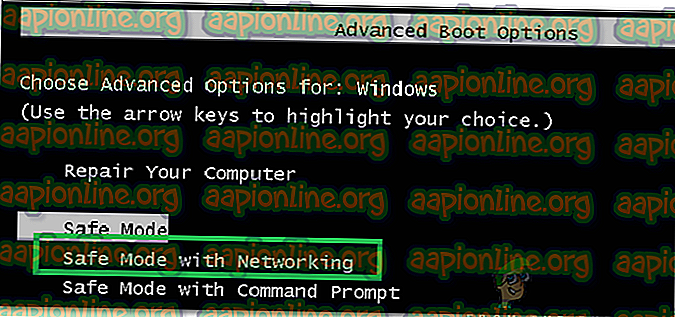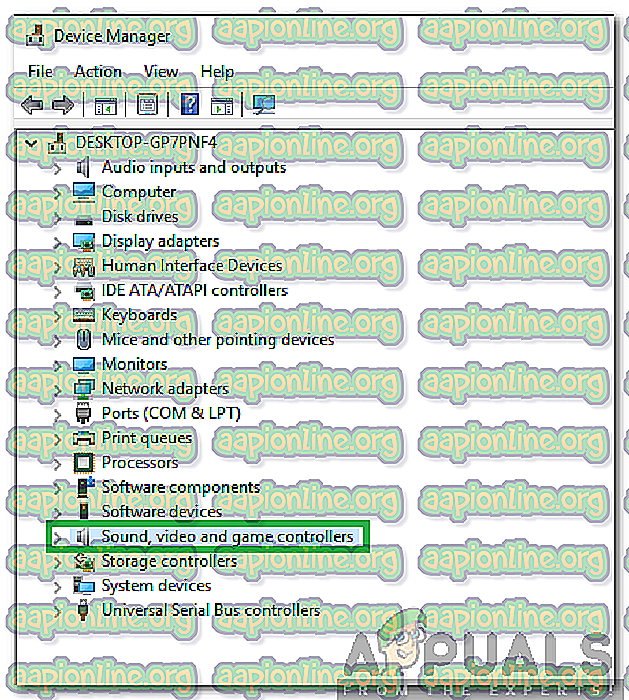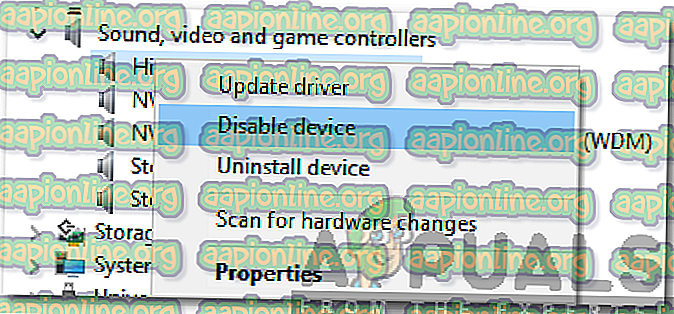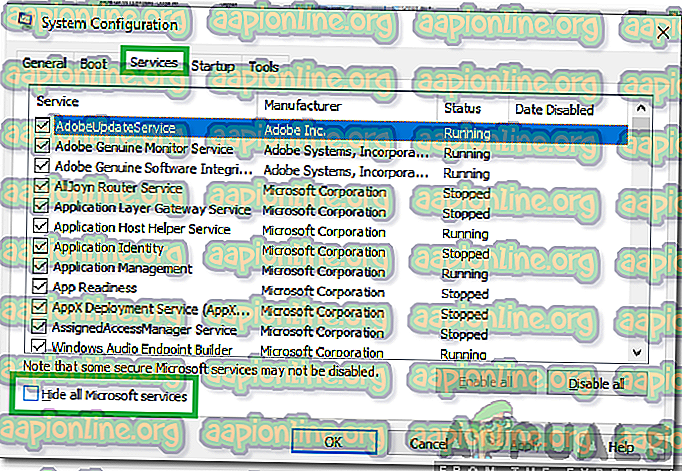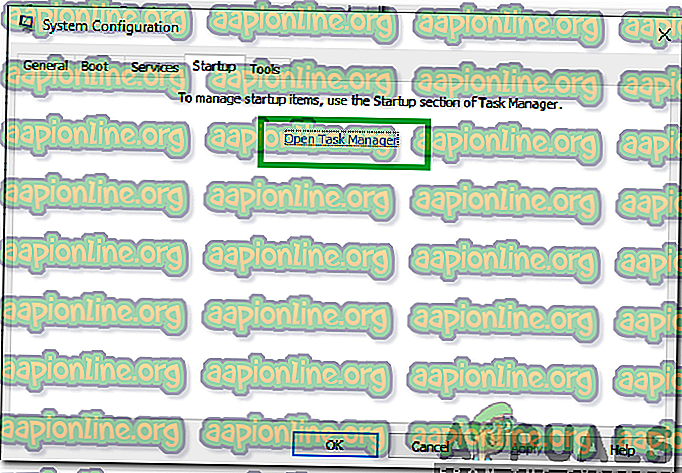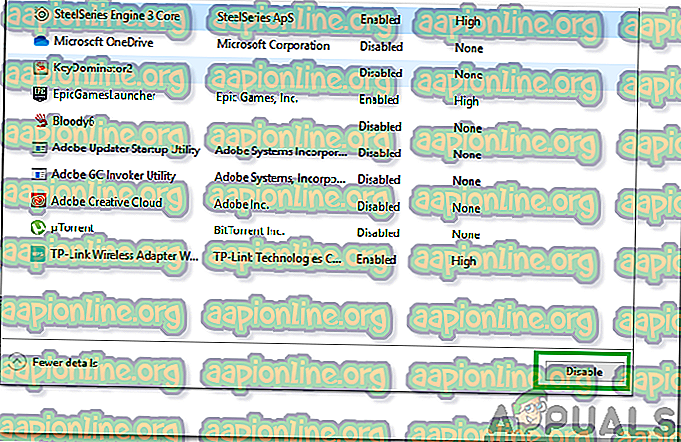Come risolvere l'errore "Windows ha recuperato da un arresto imprevisto"?
Windows è senza dubbio uno dei sistemi operativi più utilizzati in circolazione. Grazie alla sua esperienza coinvolgente e sicura, è utilizzato da oltre 1 miliardo di persone nel mondo. Queste cifre parlano da sole quando si parla della popolarità di Windows. Tuttavia, abbastanza recentemente, sono arrivati molti rapporti in cui gli utenti stanno riscontrando un riavvio improvviso e si trovano ad affrontare l'errore " Windows ha recuperato da un arresto imprevisto " dopo il riavvio.

Quali sono le cause dell'errore "Windows è stato ripristinato da un arresto imprevisto"?
Dopo aver ricevuto numerosi report da più utenti, abbiamo deciso di indagare sul problema e abbiamo escogitato una serie di soluzioni che hanno risolto il problema per la maggior parte degli utenti. Inoltre, abbiamo esaminato i motivi per cui questo errore viene attivato e elencato di seguito alcuni dei più comuni.
- Driver danneggiato: è possibile che un determinato driver non funzioni correttamente a causa del quale si verifica questo errore nel computer. Quando un driver è corrotto, può finire per sabotare determinati elementi del sistema operativo a causa dei quali viene attivato questo errore.
- Servizio / Applicazione: in alcuni casi, un determinato servizio o applicazione interferisce con elementi importanti del sistema operativo a causa dei quali viene generato questo errore.
Ora che hai una conoscenza di base della natura del problema, passeremo alle soluzioni. Assicurati di implementarli nell'ordine specifico in cui sono forniti per evitare conflitti.
Soluzione 1: avvio della modalità provvisoria
In modalità provvisoria, tutti i driver non necessari non vengono caricati e solo quelli più importanti lo sono. Pertanto, in questo passaggio, avvieremo il computer in modalità provvisoria. Fare quello:
- Riavvia il computer e premi ripetutamente il tasto “F8” all'avvio.
- Il computer potrebbe eseguire un test della memoria o visualizzare alcune informazioni sull'hardware quando scompare. Verranno visualizzate le " Opzioni di avvio avanzate ".
- Selezionare l'opzione "Modalità provvisoria con rete" evidenziandola con i tasti freccia e utilizzando " Invio " per selezionarla.
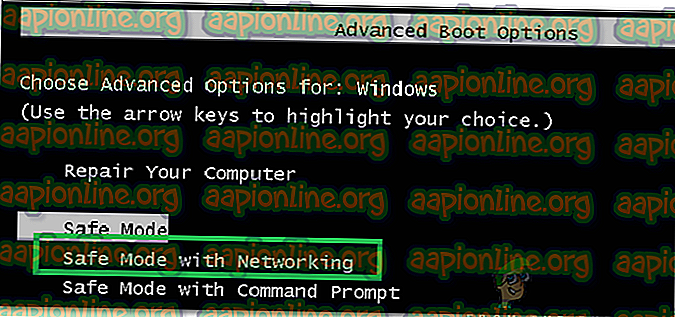
- Accedi al tuo account e il computer verrà ora avviato in modalità provvisoria.
- Premere contemporaneamente i tasti “ Windows ” + “ X” e selezionare l'opzione “Gestione periferiche” dall'elenco.

- All'interno di Gestione dispositivi, fai doppio clic sul menu a discesa " Suoni, scheda video e controller di gioco " e fai clic con il pulsante destro del mouse su un driver elencato in esso.
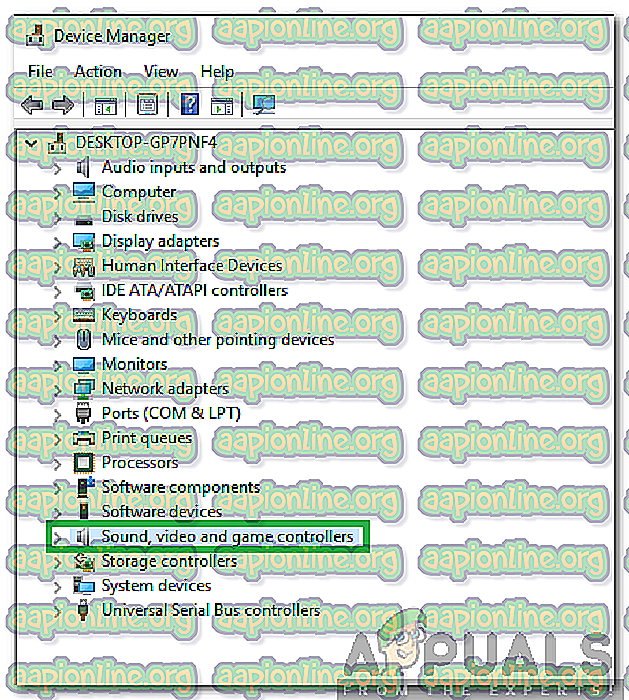
- Selezionare " Disabilita " per disabilitarlo completamente e assicurarsi di ripetere questo processo per tutti i driver elencati.
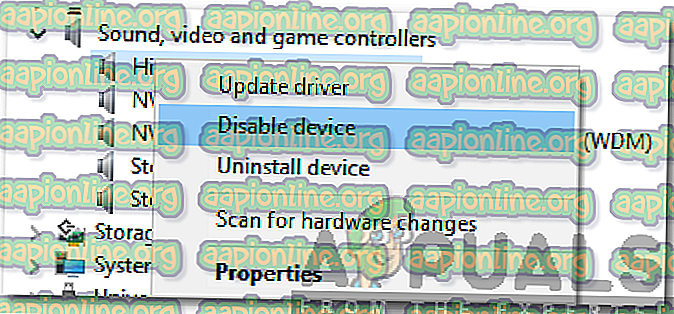
- Allo stesso modo, disabilitare i driver per " Schede di rete , CD e DVD, modem, porte, scheda audio, scheda video ".
- Una volta disabilitati questi driver, fare clic sul pulsante di accensione e riavviare il computer.
- Controlla se il problema persiste.
- In caso contrario, ciò significa che uno dei driver stava causando il problema.
- Iniziare a riabilitare ciascun driver disabilitato uno per uno e identificare il driver che causa la ripetizione del problema.
- Mantenere il driver disabilitato o reinstallarlo e verificare se il problema persiste.
Soluzione 2: avvio di Clean Boot
Nell'avvio pulito, tutti i servizi non necessari sono disabilitati e solo i componenti più importanti del computer sono autorizzati a funzionare. Pertanto, in questo passaggio, avvieremo un avvio parziale e quindi tenteremo una riparazione tramite una scansione SFC. Per quello:
- Premere contemporaneamente i tasti “ Windows ” + “ R ” per aprire il prompt “RUN” .
- Digitare " msconfig " e premere "Invio".

- Fai clic sulla scheda " Servizi " e deseleziona l'opzione " Nascondi tutti i servizi Microsoft ".
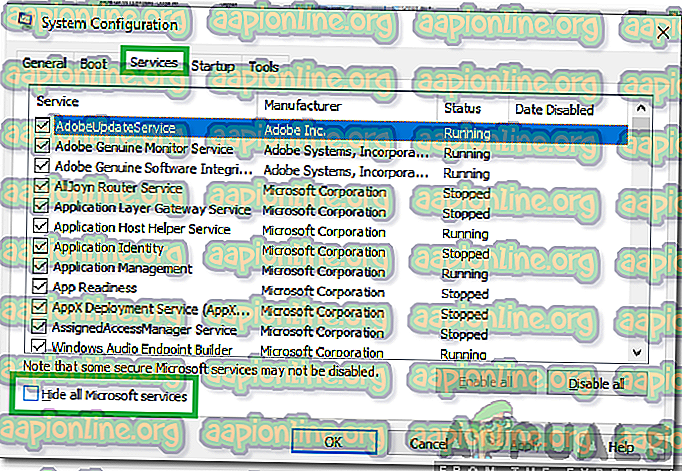
- Fai clic sull'opzione " Disabilita tutto ".

- Fare clic sulla scheda " Avvio " e selezionare il pulsante " Apri Task Manager ".
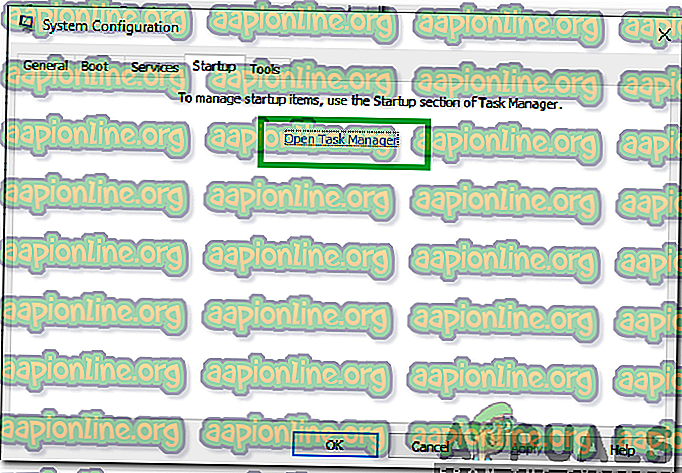
- Seleziona la scheda "Avvio" e fai clic su qualsiasi applicazione abilitata.
- Selezionare " Disabilita " per impedire il caricamento all'avvio.
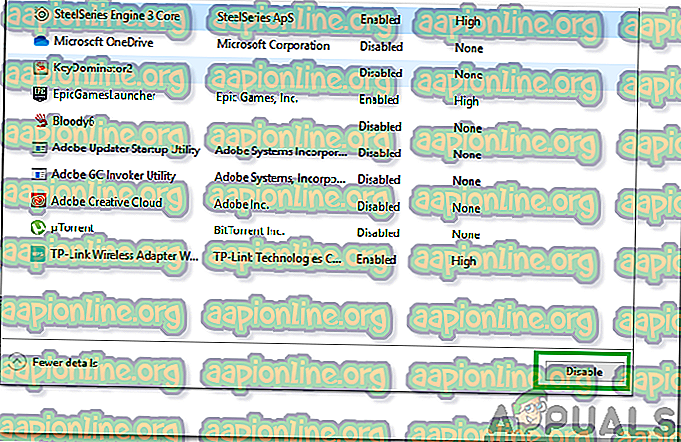
- Ripeti questo processo per tutte le applicazioni abilitate.
- Riavvia il computer affinché le modifiche abbiano effetto e verifica se il problema persiste.
- Inizia ad abilitare i servizi / le applicazioni uno alla volta nello stesso modo e identifica il servizio / l'applicazione che sta causando il problema.
- Tienilo disabilitato o prova a reinstallarlo se si tratta di un'applicazione.
Nota: se di recente sono state apportate modifiche al computer, assicurarsi di verificare che tutti i cavi siano collegati correttamente. Inoltre, controlla se le RAM sono installate saldamente. Se il problema persiste, portare il dispositivo in assistenza.